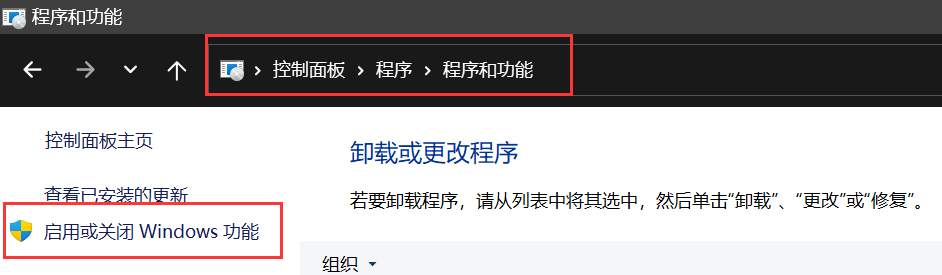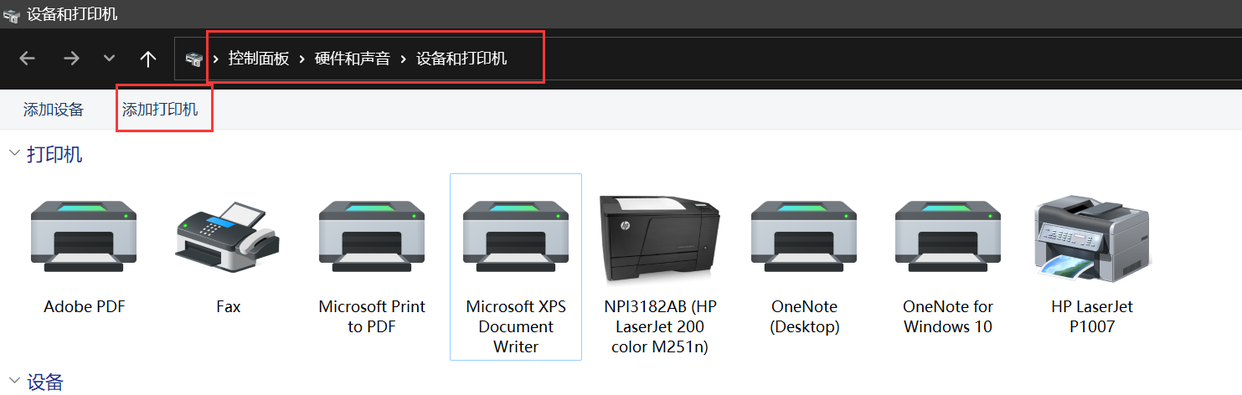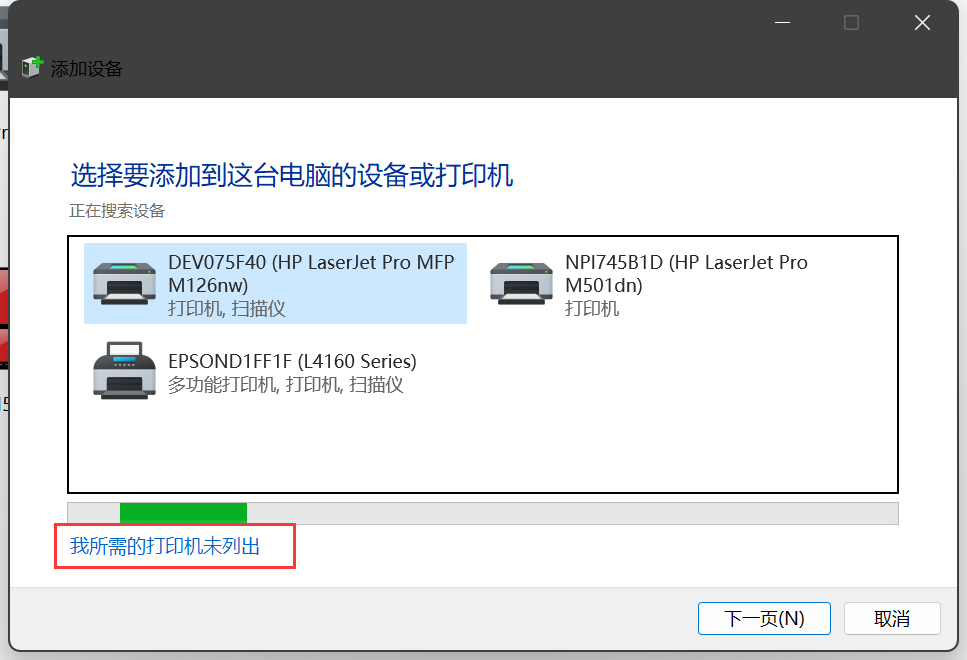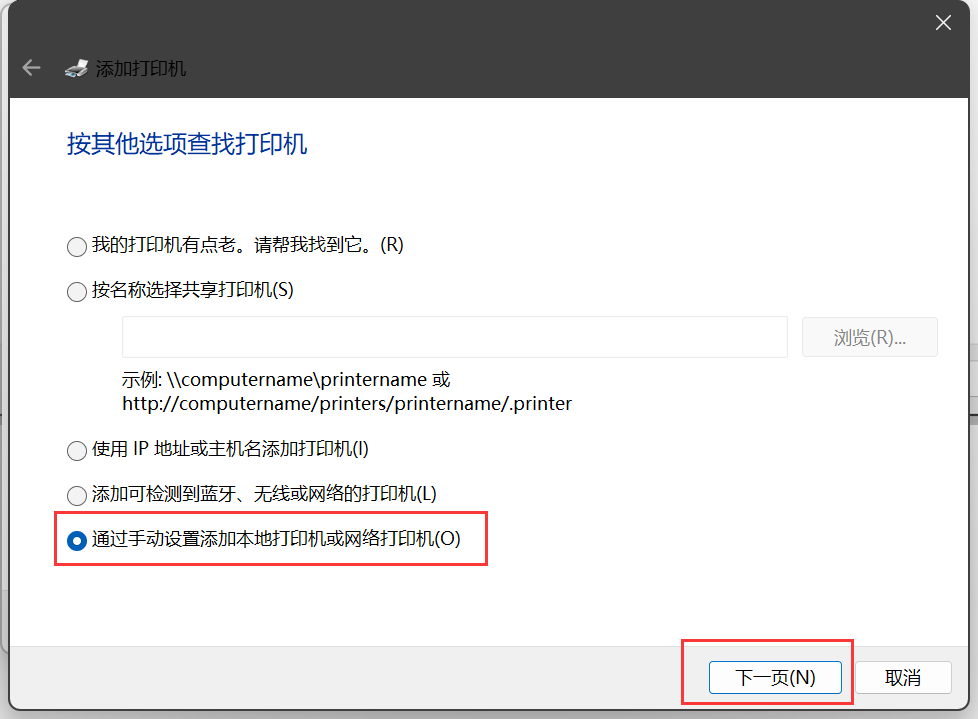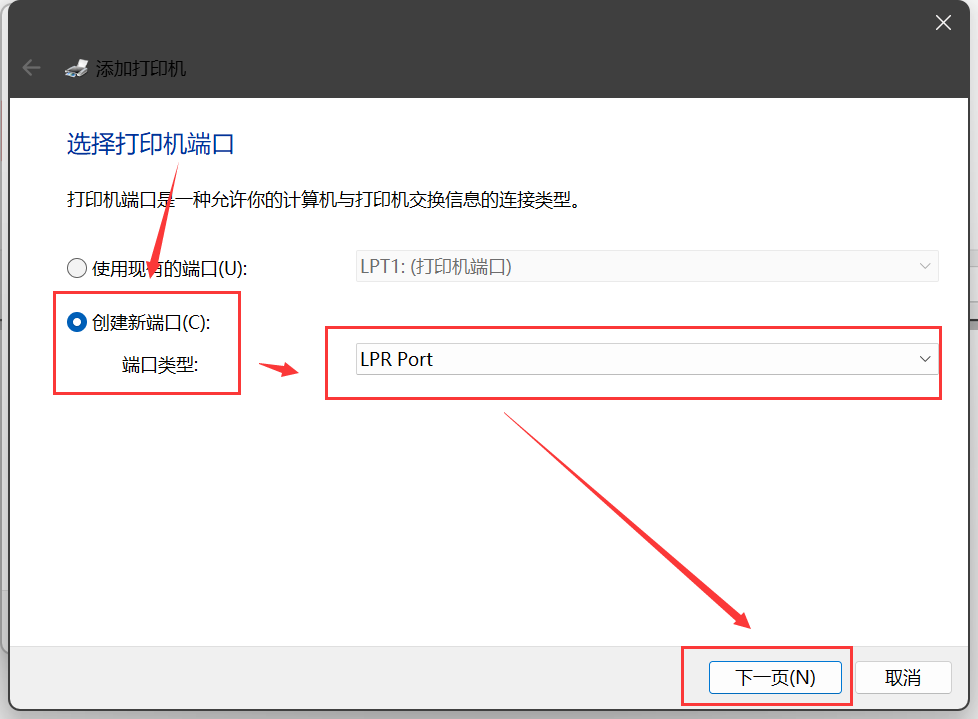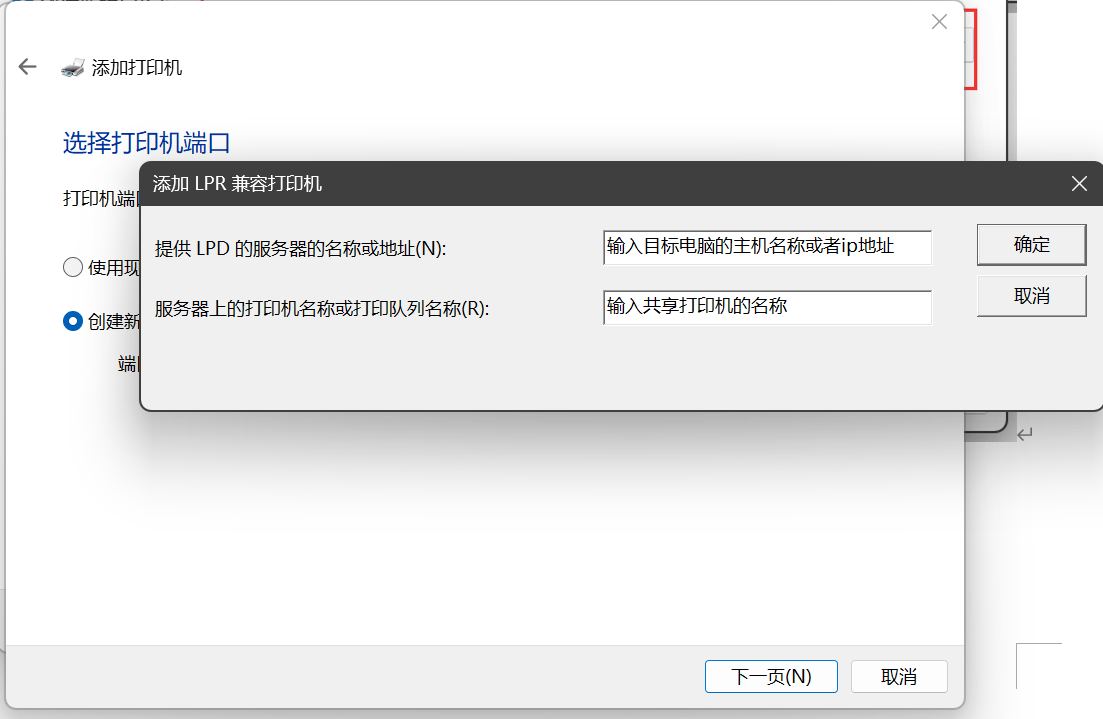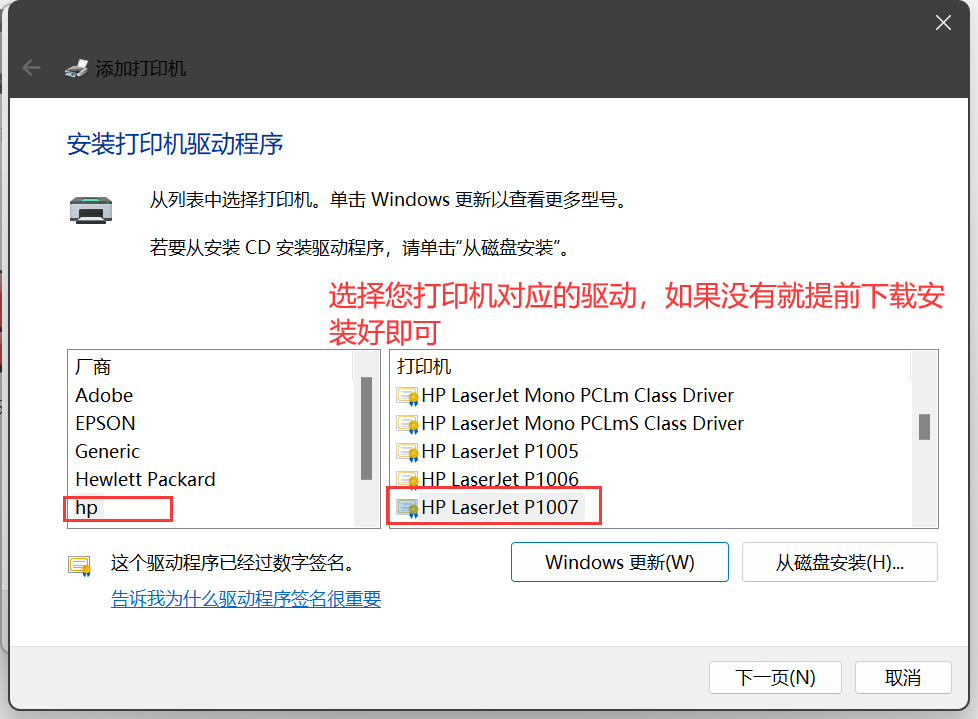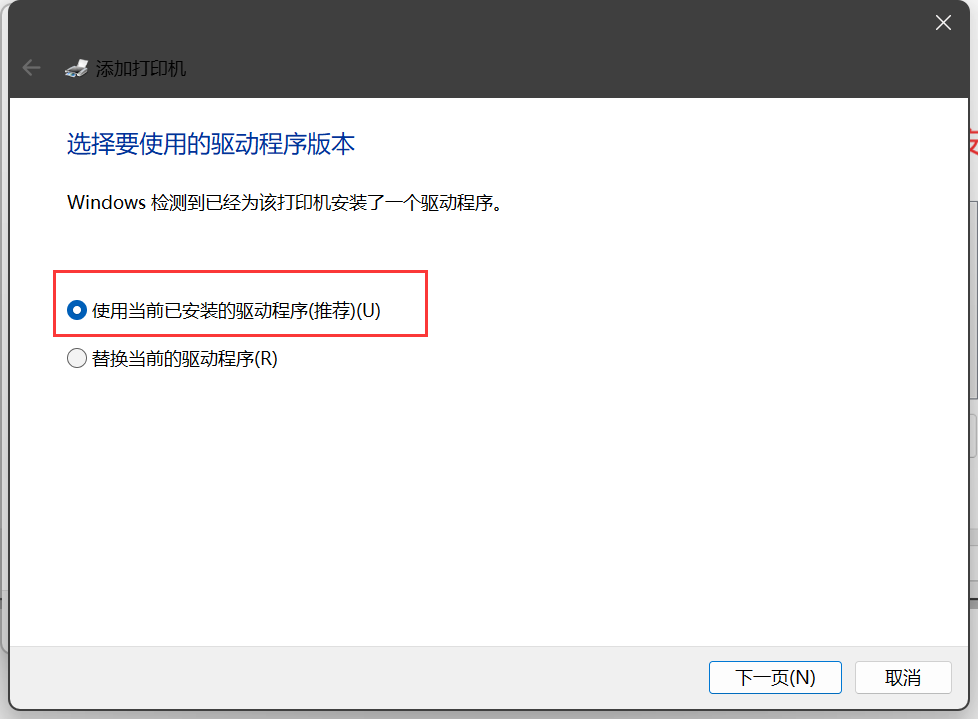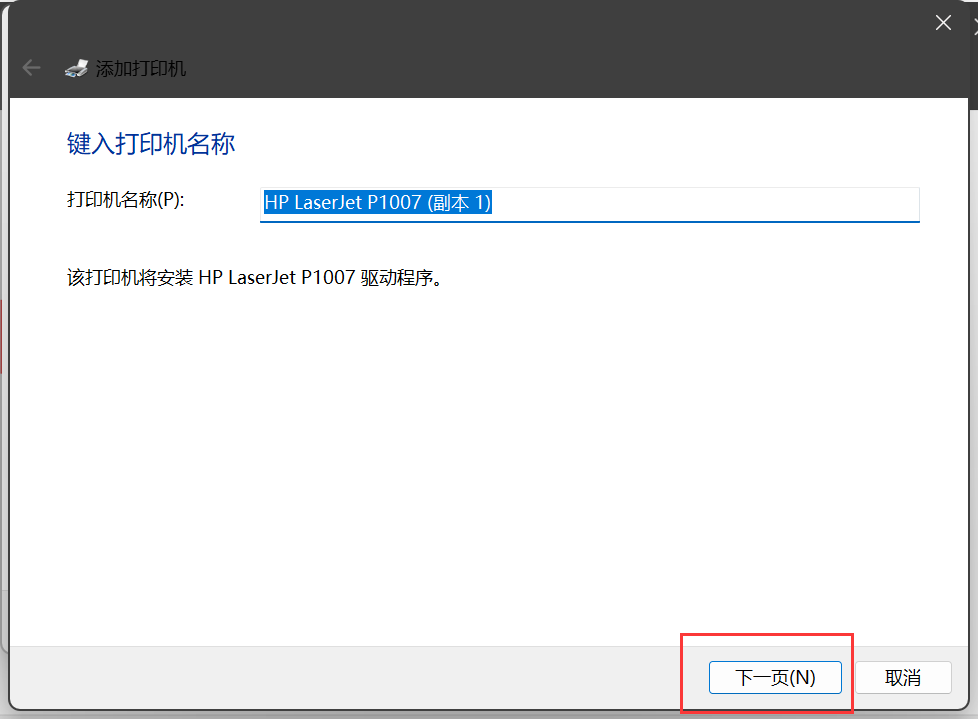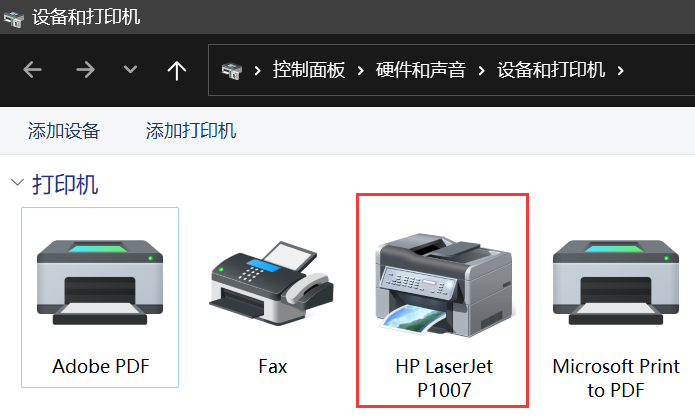Windows系统自带LPD LPR打印服务器功能 完美解决win11 22h2 版本共享打印问题(无需更改命名空间策略) - 全文内容:
显示技术博客列表Windows系统自带LPD LPR打印服务器功能 完美解决win11 22h2 版本共享打印问题(无需更改命名空间策略)
超短链接注意:
1、LPD/LPR 协议 (TCP 515),LPD/LPR 全称 Line printer daemon protocol,默认使用TCP 515端口。
2、Win10系统中的LPR服务器名称不能使用IPV6协议,只支持IPV4协议,如果不能打印,请在网络属性里面把ipv6协议的V去掉即可。
实例:
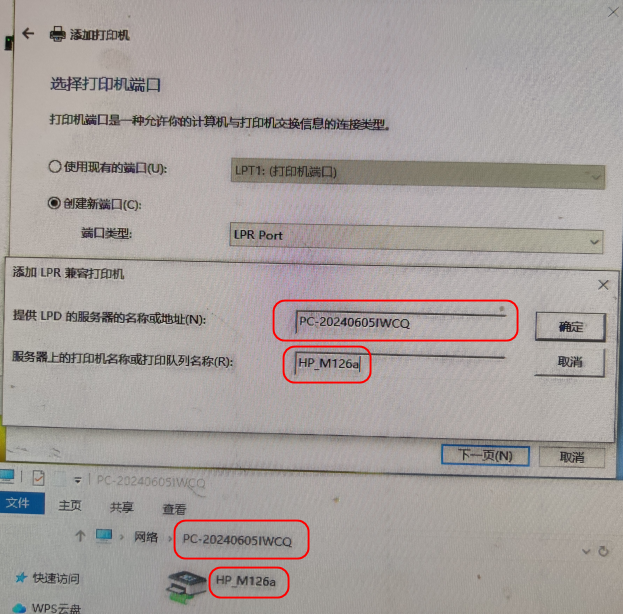
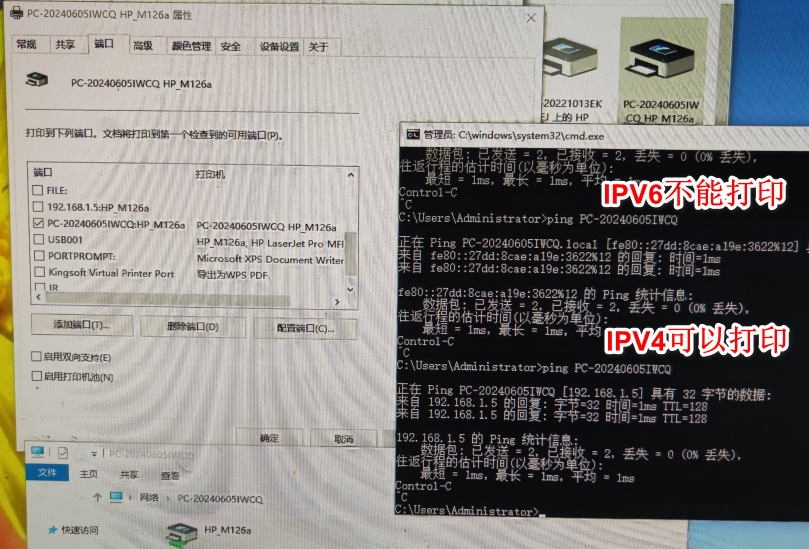
Windows系统自带LPD LPR打印服务器功能 完美解决win11 22h2 版本共享打印问题(无需更改命名空间策略),无需安装任何第三方软件,无需更改命名空间策略,也无需替换任何文件,具体步骤:
在打印机所在电脑上安装windows额外打印功能,win7 win10均适用
1.打开控制面板,找到启用或关闭windows功能
2.找到打印机和文件服务
二、在需要连接共享打印机的电脑上安装共享打印机
1.在需要打印的电脑的控制面板中添加打印机
2.点击我所需的打印机未列出
3.通过手动添加
4.创建新端口,如图设置
5.输入主机名称和共享打印的共享名称,就是共享打印机电脑的共享名称,就是在网络或者网上邻居里面看到的电脑的名称,例如pc-wang,或者其ip地址,例如192.168.18.88,共享打印机就是共享时设置的共享名称,例如说hp1007-201等等
6.安装打印机对应驱动
7.最后一步